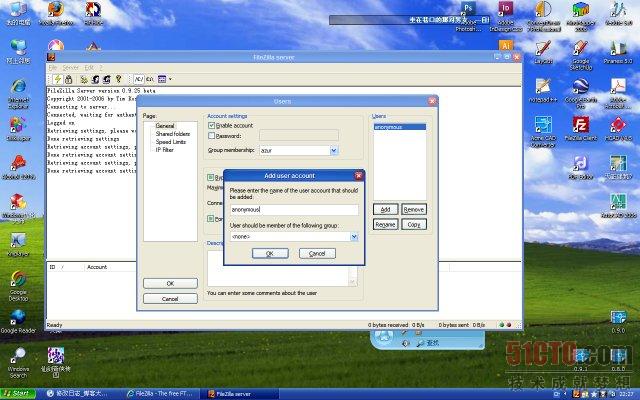filezilla server的設置下載server版本並安裝一路默認點擊下一步直到安裝結束接下來的配置部分一樣按默認處理即可完成整個安裝配置過程接下來只要注意一下下面的幾個地方就可以很好的享受這套ftp系統了
一配置帳號目錄
運行filezilla server主界面EditUsers出現設置用戶的對話框然後新建一個anonymous帳號
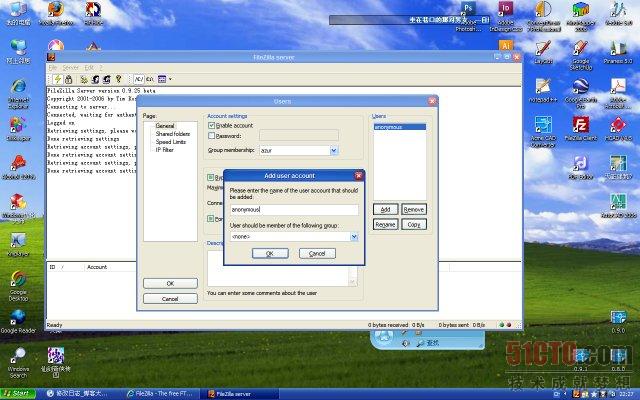
這一步很重要可以保證接下來用IE浏覽FTP目錄時不會遇到討厭的登陸界面也不會出現登陸錯誤的情況接下來需要做的事就是在Shared folders裡設置共享目錄例如我這裡設置了D盤的Incoming文件夾

OK基本這樣配置就能夠用了
二客戶端設置
用IE浏覽器訪問FTP
局域網用戶少有通過專門FTP軟件來登陸FTP的大家習慣於用IE這樣有兩個好處
①避免了filezila堅持采用UTF編碼系統導致的亂碼問題
②避免了普通用戶安裝軟件的困擾
那麼怎麼登陸呢?以我為例假設我的局域網IP是那麼在其他電腦的IE浏覽器裡輸入ftp://就可以了直接可以訪問FTP這裡用IE之所以可以直接成功在於兩個關鍵設置
③新建的用戶帳號是anonymous(匿名帳號)並且不設密碼
④打開Internet Explorer工具選項高級並去掉勾選被動模式的選項

只要做到了這兩點就可以簡單地用IE訪問設置好的服務器如果設置可以讀寫的話這個目錄就是公用的文件中轉地了即使ARP橫行病毒亂飛局域網遲鈍這個一樣可以暢通無阻的使用辦公環境下的局域網問題其實就可以這樣輕松地解決
From:http://tw.wingwit.com/Article/os/fwq/201406/31065.html